Python-Skript schreiben: Einfache Anleitung mit Beispielen (2025)
Schnell zur ersten Python-Datei: Installation, Editor, Ausführen, Argumente, venv, Fehler beheben. Klare Schritte, Beispiele, Checklisten, FAQ.
Du hast schon mal ein Python‑Projekt gestartet und plötzlich streiten sich Bibliotheken um dieselbe Version? Das nervt, oder? Genau hier kommt die virtuelle Umgebung ins Spiel. Sie sorgt dafür, dass jedes Projekt seine eigenen Pakete hat – ohne Konflikte und ohne Chaos.
Stell dir vor, du entwickelst eine Web‑App mit Flask 1.1 und ein anderes Projekt nutzt Flask 2.0. Ohne Isolation würdest du ständig Pakete upgraden und deine alte App könnte brechen. Mit venv installierst du jede Bibliothek nur für das aktuelle Projekt. Das spart Zeit, verhindert Fehlermeldungen und macht das Deployment viel sauberer.
Ein weiterer Pluspunkt: Du kannst experimentieren. Teste neue Bibliotheken, ohne dein gesamtes System zu verändern. Sobald du fertig bist, löschst du einfach die Umgebung und startest neu. So bleibt dein Rechner leicht und übersichtlich.
Los geht's: Öffne dein Terminal und navigiere in den Ordner, in dem das Projekt liegen soll. Dann gib ein:
python -m venv .venvDer Befehl erstellt einen Ordner .venv mit einer eigenen Python‑Installation und einem eigenen pip. Jetzt musst du die Umgebung aktivieren:
.venv\Scripts\activatesource .venv/bin/activateDu erkennst die Aktivierung an einem vorangestellten (.venv) in deiner Eingabezeile. Ab hier installierst du Pakete wie gewohnt, zum Beispiel:
pip install requestsAlle installierten Bibliotheken landen jetzt im .venv-Ordner und beeinflussen keine anderen Projekte.
Wenn du fertig bist, deaktiviere die Umgebung mit deactivate. So wechselst du zurück zur System‑Python‑Version.
Ein kleiner Trick: Schreibe deine Abhängigkeiten gleich in eine requirements.txt. Dann kannst du mit pip install -r requirements.txt die komplette Umgebung für neue Mitentwickler oder Produktionsserver reproduzieren.
Falls du mehrere Python‑Versionen brauchst, installiere pyenv und kombiniere es mit venv. So wählst du pro Projekt exakt die gewünschte Python‑Version – ideal für Legacy‑Code und neue Features zugleich.
Zum Abschluss: Vergiss nicht, den .venv-Ordner in deine .gitignore zu schreiben. Das verhindert, dass du riesige Binärdateien mit deinem Code‑Repository teilst.
Jetzt bist du bereit, jedes Python‑Projekt sauber und konfliktfrei zu starten. Viel Spaß beim Coden – und denk dran, virtuelle Umgebungen sind dein Freund, nicht dein Feind.
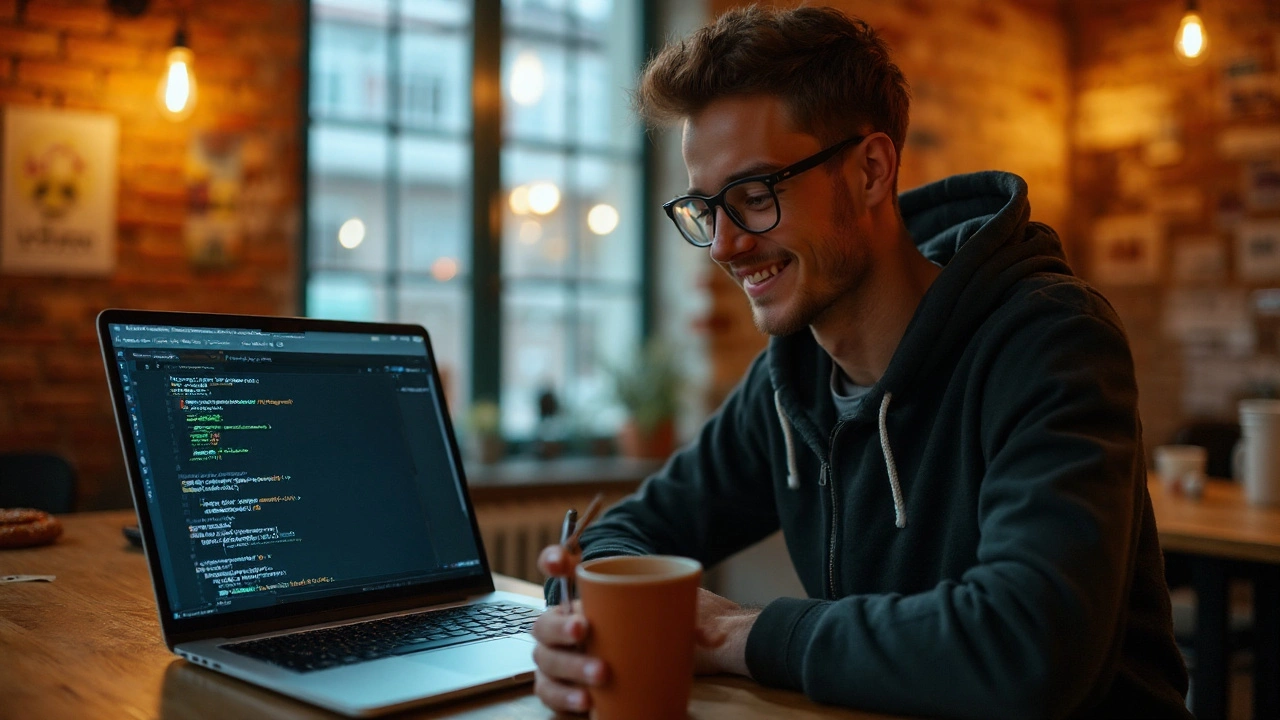
Schnell zur ersten Python-Datei: Installation, Editor, Ausführen, Argumente, venv, Fehler beheben. Klare Schritte, Beispiele, Checklisten, FAQ.